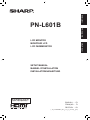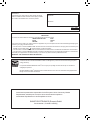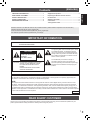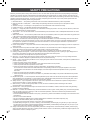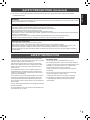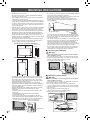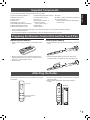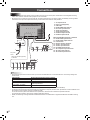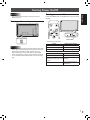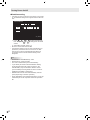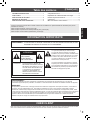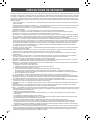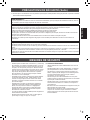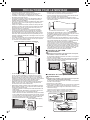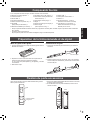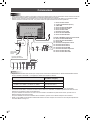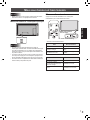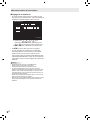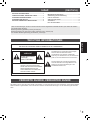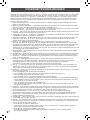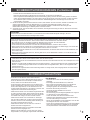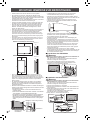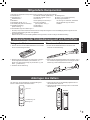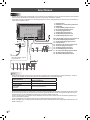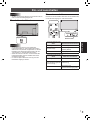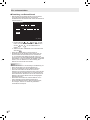PN-L601B
LCD MONITOR
MONITEUR LCD
LCD FARBMONITOR
SETUP MANUAL
MANUEL D’INSTALLATION
INSTALLATIONSANLEITUNG
ENGLISH FRANÇAIS DEUTSCH
ENGLISH ..... E1
FRANÇAIS .... F1
DEUTSCH .... D1
(
.ﺔﻘﻓﺮﳌﺍ CD-ROM ﺔﻧﺍﻮﻄﺳﺃ ﰲ ﺪﺟﻮﻳ ﺔﻴﺑﺮﻌﻟﺍ ﺔﻐﻠﻟﺎﺑ ﻞﻴﻟﺪﻟﺍ
)
香港電器安全規格
(
國際電工委員會規格適合
)
Seite wird geladen ...
Seite wird geladen ...
Seite wird geladen ...
Seite wird geladen ...
Seite wird geladen ...
Seite wird geladen ...
Seite wird geladen ...
Seite wird geladen ...
Seite wird geladen ...
Seite wird geladen ...
Seite wird geladen ...
Seite wird geladen ...
Seite wird geladen ...
Seite wird geladen ...
Seite wird geladen ...
Seite wird geladen ...
Seite wird geladen ...

1
D
DEUTSCH
ACHTUNG: HALTEN SIE DAS GERÄT VON REGEN UND JEGLICHER ART VON FEUCHTIGKEIT FERN, UM
DIE GEFAHR VON BRAND ODER STROMSCHLAG ZU VERRINGERN.
ELEKTROSCHOCK-
GEFAHR
NICHT ÖFFNEN
VORSICHT
VORSICHT: ABDECKUNG NICHT ENTFERNEN:
GEFAHR VON ELEKTROSCHOCK.
KEINE WARTUNGSTEILE IM INNEREN.
SERVICEARBEITEN NUR VON
QUALIFIZIERTEM FACHPERSONAL
DURCHFÜHREN LASSEN.
Das Blitzsymbol innerhalb eines gleichseitigen
Dreiecks weist den Benutzer auf das
Vorhandensein nicht isolierter “gefährlicher
Spannung” im Geräteinneren hin, die ausreichend
groß ist, um einen Elektroschock hervorzurufen.
Das Ausrufezeichen innerhalb eines Dreiecks
weist den Benutzer auf wichtige Betriebs- und
Wartungs- bzw. Serviceanweisungen in der
Produktdokumentation hin.
Inhalt
Lesen Sie die Anleitungen, die sich im Ordner “Manual” auf der mitgelieferten CD-ROM benden. (Zum Öffnen der Dateien
wird Adobe Reader benötigt.)
Bedienungsanleitung (PNL601B_manual_German.pdf)
Bedienungsanleitung für Touch-Panel-Treiber (PNL601B_driver_German.pdf)
Pen Software-Bedienungsanleitung (PenSoftware_manual.pdf)
[DEUTSCH]
WICHTIGE INFORMATIONEN
VEREHRTE KUNDIN, VEREHRTER KUNDE
Wir danken Ihnen für den Kauf eines SHARP LCD-Gerätes. Um Ihre Sicherheit sowie einen jahrelangen, störungsfreien Betrieb
dieses Produkts zu gewährleisten, lesen Sie bitte den Abschnitt “Sicherheitsvorkehrungen” vor der Verwendung des Produkts
durch.
WICHTIGE INFORMATIONEN ..........................................1
VEREHRTE KUNDIN, VEREHRTER KUNDE ..................1
SICHERHEITSVORKEHRUNGEN ....................................2
SICHERHEITSANLEITUNG ..............................................3
WICHTIGE HINWEISE ZUR BEFESTIGUNG ...................4
Mitgelieferte Komponenten ............................................5
Vorbereitung der Fernbedienung
und von Touch-Pen ..........................................................5
Anbringen des Halters ....................................................5
Anschlüsse .......................................................................6
Ein- und ausschalten .......................................................7

2
D
Elektrizität erfüllt viele nützliche Aufgaben, kann aber auch Personen- und Sachschäden verursachen, wenn sie unsachgemäß
gehandhabt wird. Dieses Produkt wurde mit Sicherheit als oberster Priorität konstruiert und hergestellt. Dennoch besteht bei
unsachgemäßer Handhabung u.U. Stromschlag- und Brandgefahr. Um mögliche Gefahren zu vermeiden, befolgen Sie beim
Aufstellen, Betreiben und Reinigen des Produkts bitte die nachstehenden Anleitungen. Lesen Sie im Interesse Ihrer eigenen
Sicherheit sowie einer langen Lebensdauer des LCD-Gerätes zunächst die nachstehenden Hinweise durch, bevor Sie das
Produkt in Verwendung nehmen.
1. Bedienungsanleitungen lesen — Nehmen Sie das Produkt erst in Betrieb, nachdem Sie alle diesbezüglichen Hinweise
gelesen und verstanden haben.
2. Bedienungsanleitung aufbewahren — Diese Bedienungsanleitung mit den Sicherheits- und Bedienungshinweisen sollte
aufbewahrt werden, damit Sie im Bedarfsfall jederzeit darauf zurückgreifen können.
3. Warnungen beachten — Alle Warnungen auf dem Gerät und in den Bedienungsanleitungen sind genauestens zu beachten.
4. Anleitungen befolgen — Alle Anleitungen zur Bedienung müssen befolgt werden.
5. Reinigung — Ziehen Sie vor dem Reinigen des Produkts das Netzkabel. Reinigen Sie das Gerät mit einem trockenen Tuch.
Verwenden Sie keine flüssigen Reiniger oder Aerosol-Sprays.
6. Zusatzgeräte und Zubehör — Verwenden Sie ausschließlich vom Hersteller empfohlenes Zubehör. Bei Verwendung anderer
Zusatzgeräte bzw. Zubehörteile besteht evtl. Unfallgefahr.
7. Wasser und Feuchtigkeit — Benutzen Sie das Gerät nicht in der Nähe von Wasser. Montieren Sie das Gerät unter keinen
Umständen an einer Stelle, an der Wasser darauf tropfen kann. Achten Sie dabei besonders auf Geräte, aus denen
zuweilen Wasser tropft, wie etwa Klimaanlagen.
8. Belüftung — Die Belüftungsschlitze und andere Öffnungen im Gehäuse dienen der Belüftung des Geräts.
Halten Sie diese Öffnungen unbedingt frei, da eine unzureichende Belüftung zu einer Überhitzung bzw. Verkürzung der
Lebensdauer des Produkts führen kann. Stellen Sie das Gerät nicht auf ein Sofa, einen Lappen oder ähnliche Oberflächen,
da die Belüftungsschlitze dadurch blockiert werden können. Stellen Sie das Gerät auch nicht in ein umschlossenes
Gehäuse, wie z.B. in ein Bücherregal oder einen Schrank, sofern dort nicht für eine ausreichende Belüftung gesorgt ist oder
die Anweisungen des Herstellers befolgt werden.
9. Netzkabel-Schutz — Die Netzkabel sind so zu verlegen, dass sie vor Tritten geschützt sind und keine schweren Objekte
darauf abgestellt werden.
10. Der Bildschirm für dieses Gerät ist aus Glas hergestellt. Es kann daher brechen, wenn es zu Boden fällt oder einen Schlag
oder Stoß erhält. Seien Sie vorsichtig, dass Sie sich bei einem Bruch des Bildschirms nicht an den Scherben verletzen.
11. Überlastung — Vermeiden Sie eine Überlastung von Netzsteckdosen und Verlängerungskabeln. Bei Überlastung besteht
Brand- und Stromschlaggefahr.
12. Eindringen von Gegenständen und Flüssigkeiten — Schieben Sie niemals irgendwelche Gegenstände durch die
Gehäuseöffnungen in das Innere des Geräts. Im Produkt liegen hohe Spannungen vor. Durch das Einschieben von
Gegenständen besteht Stromschlaggefahr bzw. die Gefahr von Kurzschlüssen zwischen den Bauteilen.
Aus demselben Grunde dürfen auch keine Flüssigkeiten auf das Gerät verschüttet werden.
13. Wartung — Versuchen Sie auf keinen Fall, selbst Wartungsarbeiten am Gerät durchzuführen. Durch das Entfernen von
Abdeckungen setzen Sie sich hohen Spannungen und anderen Gefahren aus. Lassen Sie sämtliche Wartungsarbeiten
ausschließlich von qualiziertem Service-Personal ausführen.
14. Reparaturen — Ziehen Sie in den folgenden Situationen sofort das Netzkabel und lassen Sie das Produkt von qualiziertem
Service-Personal reparieren:
a. Wenn das Netzkabel oder der Netzstecker beschädigt ist.
b. Wenn Flüssigkeit in das Gerät eingedrungen ist oder Gegenstände in das Gerät gefallen sind.
c. Wenn das Gerät nass geworden ist (z.B. durch Regen).
d. Wenn das Gerät nicht wie in der Bedienungsanleitung beschrieben funktioniert.
Nehmen Sie nur die in den Bedienungsanleitungen beschriebenen Einstellungen vor. Unsachgemäße Einstellungen an
anderen Reglern können zu einer Beschädigung führen und machen häug umfangreiche Einstellarbeiten durch einen
qualizierten Service-Techniker erforderlich.
e. Wenn das Produkt fallen gelassen oder beschädigt wurde.
f. Wenn das Gerät einen anormalen Zustand aufweist. Jedes erkennbare anormale Verhalten zeigt an, dass der
Kundendienst erforderlich ist.
15. Ersatzteile — Wenn Ersatzteile benötigt werden, stellen Sie bitte sicher, dass der Service-Techniker nur die vom Hersteller
bezeichneten Teile oder Teile mit gleichen Eigenschaften und gleichem Leistungsvermögen wie die Originalteile verwendet.
Die Verwendung anderer Teile kann zu einem Brand, zu Stromschlag oder anderen Gefahren führen.
16. Sicherheitsüberprüfungen — Lassen Sie vom Service-Techniker nach Service- oder Reparaturarbeiten eine
Sicherheitsüberprüfung vornehmen, um sicherzustellen, dass das Produkt in einem einwandfreien Betriebszustand ist.
17. Wandmontage — Bei der Montage des Gerätes an der Wand ist sicherzustellen, dass die Befestigung nach der vom
Hersteller empfohlenen Methode erfolgt.
18. Wärmequellen — Stellen Sie das Produkt nicht in der Nähe von Heizkörpern, Heizgeräten, Öfen oder anderen Geräten (wie
z.B. Verstärkern) auf, die Hitze abstrahlen.
19. Batterien — Durch falsche Anwendung können die Batterien explodieren oder sich entzünden. Eine undichte Batterie kann
Korrosion am Gerät verursachen sowie Hände und Kleidung verschmutzen. Um diese Probleme zu vermeiden, beachten
Sie bitte die folgenden Sicherheitshinweise:
• Verwenden Sie nur empfohlene Batterietypen.
• Achten Sie beim Einlegen der Batterien darauf, dass die Plus- (+) und die Minus- (-) Seite der Batterien gemäß den
Anweisungen im Fachinneren richtig ausgerichtet sind.
• Verwenden Sie nicht alte und neue Batterien gemeinsam.
• Verwenden Sie keine Batterien unterschiedlichen Typs. Batterien derselben Form können unterschiedliche
Spannungswerte besitzen.
SICHERHEITSVORKEHRUNGEN

3
D
DEUTSCH
• Ersetzen Sie eine leere Batterie sofort durch eine neue.
• Wenn Sie die Fernbedienung längere Zeit nicht verwenden, entnehmen Sie die Batterien.
• Wenn ausgetretene Batterieflüssigkeit auf Haut oder Kleidung gelangt, müssen Sie diese sofort gründlich mit Wasser
spülen. Wenn Batterieflüssigkeit in die Augen gelangt, dürfen Sie die Augen auf keinen Fall reiben, sondern am besten
mit viel Wasser spülen und sofort einen Arzt aufsuchen. Batterieflüssigkeit kann Hautreizungen hervorrufen oder
Augenschäden verursachen.
20. Bei der Verwendung des Monitors ist darauf zu achten, dass Gefahren für Leib und Leben, Schäden an Gebäuden und
anderen Gegenständen sowie eine Beeinflussung von wichtigen oder gefährlichen Geräten, wie z.B. der
Nuklearreaktionssteuerung in Atomanlagen, lebenserhaltenden Geräten in medizinischen Einrichtungen oder
Raketenabschusssteuerungen in Waffensystemen vermieden werden.
21. Vermeiden Sie es, Teile des Produkts, die sich erwärmen, über längere Zeit hinweg zu berühren. Dies könnte zu leichten
Verbrennungen führen.
ACHTUNG:
Dieses Gerät ist ein Produkt der Klasse A. In Wohnräumen kann dieses Gerät Störsignale erzeugen, die durch
entsprechende Abhilfemaßnahmen beseitigt werden müssen.
Wenn ein Monitor nicht auf einer stabilen Unterlage aufgestellt wird, besteht die Gefahr, dass er kippt oder fällt. Zahlreiche
Verletzungen, besonders bei Kindern, können durch einfache Vorsichtsmaßnahmen vermieden werden:
• Bei Verwendung der vom Hersteller empfohlenen Befestigungsvorrichtungen, wie z.B. Wandhaken.
• Stellen Sie den Monitor nur auf Möbelstücke, die ausreichend stark sind.
• Achten Sie darauf, dass der Monitor nicht über den Rand des Möbelstücks, auf dem er steht, vorsteht.
• Stellen Sie den Monitor niemals auf ein großes Möbelstück (z.B. einen Schrank oder in ein Bücherregal), ohne sowohl das
Möbelstück als auch den Monitor an einem geeigneten Element sicher zu verankern.
• Stellen Sie den Monitor niemals auf ein Tuch oder andere Materialen, die zwischen dem Monitor und dem Möbelstück, auf
dem er steht, liegen.
• Weisen Sie Kinder eindringlich darauf hin, dass es gefährlich ist, auf ein Möbelstück zu klettern, um an den Monitor oder
seine Regler zu gelangen.
Wichtige Hinweise für die Sicherheit von Kindern
- Lassen Sie Kinder niemals auf den Monitor klettern oder am Monitor spielen.
- Stellen Sie den Monitor nicht auf Möbelstücke, die leicht als Stufen verwendet werden könnten, wie zum Beispiel eine Truhe
oder Kommode.
- Bedenken Sie, dass Kinder bei Betrachtung eines Fernsehprogramms – und ganz besonders bei einem “überlebensgroßen”
Monitor – in starke Aufregung verfallen können. Der Monitor sollte so aufgestellt werden, dass er nicht umgestoßen oder
gekippt werden kann.
- Alle am Monitor angeschlossenen Kabel und Stränge sollten so verlegt werden, dass neugierige Kinder nicht daran ziehen
oder sie ergreifen können.
SICHERHEITSVORKEHRUNGEN (Fortsetzung)
- Verwenden Sie den Monitor nicht an Orten mit hoher
Staubentwicklung, hoher Luftfeuchtigkeit oder an Orten, an
denen der Monitor mit Öl oder Dampf in Kontakt kommen
könnte, da dies zu einem Brand führen könnte.
- Achten Sie darauf, dass der Monitor nicht mit Wasser oder
anderen Flüssigkeiten in Berührung kommt. Achten Sie auch
darauf, keine Gegenstände, wie z.B. Büroklammern oder
sonstige spitze Gegenstände, in den Monitor zu stecken. Die
Folge könnte ein Brand oder Stromschlag sein.
- Stellen Sie den Monitor nicht auf instabile Gegenstände oder
an andere unsichere Stellen. Setzen Sie den Monitor keinen
starken Stößen oder Erschütterungen aus. Wenn der Monitor
hinunterfällt oder umkippt, könnte er Schaden nehmen.
- Stellen Sie den Monitor nicht in der Nähe von Heizungen
oder an anderen Stellen auf, an denen hohe Temperaturen
auftreten, da dies zu einer übermäßig starken Erhitzung mit
der Folge eines Brandes führen könnte.
- Stellen Sie den Monitor nicht an Orten auf, an denen er
direktem Sonnenlicht ausgesetzt ist.
- Die Wandsteckdose sollte sich in der Nähe des Gerätes
benden und leicht zugänglich sein.
-
Bedienen Sie den Bildschirm nicht mit harten oder spitzen
Gegenständen, wie Fingernägel, Kugelschreiber oder Bleistift.
Das Netzkabel
- Verwenden Sie nur das mit dem Monitor gelieferte
Netzkabel.
- Beschädigen Sie das Netzkabel nicht, stellen Sie
keine schweren Gegenstände darauf, und überdehnen
oder knicken Sie es nicht. Verwenden Sie keine
Verlängerungskabel. Ein beschädigtes Kabel kann einen
Brand oder Stromschlag verursachen.
- Verwenden Sie das Netzkabel nicht mit einer
Mehrfachsteckdose.
Die Verwendung eines Verlängerungskabels kann aufgrund
von Überhitzung zu einem Brand führen.
- Achten Sie darauf, dass Sie beim Einstecken oder
Ausstecken des Netzsteckers keine nassen Hände haben,
um einen Elektroschlag zu vermeiden.
- Ziehen Sie das Netzkabel aus der Steckdose, wenn Sie das
Gerät längere Zeit über nicht verwenden.
- Führen Sie keine Reparaturversuche an einem beschädigten
oder nicht funktionstüchtigen Netzkabel durch. Überlassen
Sie Reparaturarbeiten ausschließlich dem Kundendienst.
SICHERHEITSANLEITUNG

4
D
•
Dieses Produkt ist nicht für den Gebrauch im Freien gedacht.
•
Da der Monitor sehr schwer ist, sollten Sie Ihren Händler vor dem
Befestigen, Abmontieren oder Transportieren des Monitors um Rat fragen.
•
Für das Befestigen, Abmontieren oder Transportieren des Monitors müssen
mindestens zwei Personen zur Verfügung stehen.
•
Ein Montagewinkel, der den VESA-Spezikationen entspricht, ist erforderlich.
Verwenden Sie für die Installation nur VESA-Bohrungen.
•
Verwenden Sie die M6-Schrauben, die 8 bis 10 mm länger als die Dicke
der Halterung sind, zum Befestigen der VESA-kompatiblen Halterung.
•
Halten Sie den Monitor beim Tragen entweder an beiden Griffen oder
an den vier Ecken der Unterseite. Legen Sie die Hand nicht auf den
Bildschirm. Das Gerät könnte dadurch beschädigt werden, oder Sie
könnten sich dabei verletzen.
•
Stellen Sie den Monitor mit der Vorderseite senkrecht zu einer ebenen Fläche auf.
•
Für die Wandbefestigung des Monitors sind Spezialkenntnisse erforderlich.
Diese Arbeit darf daher nur von einem autorisierten SHARP-Händler
durchgeführt werden. Führen Sie diese Arbeit niemals selbst durch. Unser
Unternehmen übernimmt keine Verantwortung für Unfälle oder Verletzungen,
die sich durch eine falsche Befestigung oder einen falschen Umgang mit dem
Gerät ergeben.
•
Dieser Monitor sollte bei einer Umgebungstemperatur zwischen 5°C und 35°C
verwendet werden. Rund um den Monitor muss genügend Luft sein, damit die
Wärme aus dem Geräteinneren gut entweichen kann.
Monitor in horizontaler Ausrichtung
20
Einheit: cm
Einheit: cm
5
55
Monitor in vertikaler Ausrichtung
5
55
20
3,5
4,5
•
Wenn es aus irgendeinem Grund schwierig ist, ausreichend Platz frei zu
lassen, etwa weil der Monitor in ein Gehäuse eingebaut wird, oder wenn die
Umgebungstemperatur außerhalb des zulässigen Bereichs von 5°C bis 35°C
liegen könnte, so müssen Sie ein Gebläse installieren oder andere Maßnahmen
ergreifen, um die Umgebungstemperatur innerhalb des vorgeschriebenen
Bereichs zu halten.
•
Die Temperaturbedingungen können sich ändern, wenn das Display
zusammen mit von SHARP empfohlenem Zubehör verwendet wird.
Überprüfen Sie in diesem Fall bitte die für das Zubehör empfohlenen
Temperaturbedingungen.
•
Beachten Sie für die Installation des Monitors in vertikaler Ausrichtung die
folgenden Punkte. Werden die folgenden Punkte nicht beachtet, kann dies
zu Fehlfunktionen führen.
-
Installieren Sie den Monitor so, dass sich die Betriebs-LED an der
Unterseite bendet.
-
Stellen Sie den MONITOR im Menü SETUP <KONFIG.> auf PORTRAIT
<HOCHFORMAT>. (Siehe BEDIENUNGSANLEITUNG.)
-
Das Netzkabel (im Lieferumfang enthalten) muss mit der mitgelieferten
Kabelklemme am Befestigung der Kabelklammer befestigt werden.
Beim Festklemmen des Netzkabels darf auf die Netzkabelklemme keine
Zugkraft ausgeübt werden. Das Netzkabel darf nicht zu stark gebogen
werden.
Netzkabel (im Lieferumfang enthalten)
Kabelklammer
Befestigung der
Kabelklammer
•
Alle Belüftungsöffnungen müssen stets frei bleiben. Wenn die Temperatur
innerhalb des Monitors ansteigt, kann dies zu Fehlfunktionen führen.
•
Überprüfen Sie nach der Befestigung des Monitors sorgfältig, dass der
Monitor sicher befestigt ist und sich auf keinen Fall von der Wand oder der
Befestigungsvorrichtung lösen kann.
•
Stellen Sie den Monitor nicht auf ein anderes Gerät, das Wärme erzeugt.
•
Verwenden Sie den mitgelieferten vertikalen Aufkleber, wenn Sie den
Monitor vertikal installieren.
Operation panel
Logo
Entfernen Sie den werkseitig angebrachten Aufkleber nicht, sondern
überkleben Sie ihn mit dem Logo-Aufkleber. Verdecken Sie jedoch nicht
den Fernbedienungssensor oder andere Tasten.
•
Verwenden Sie dazu einen Wandhaken, der für die Befestigung des
Monitors geeignet sind.
•
Dieser Monitor wurde für die Befestigung an einer Betonwand oder an einer
Betonsäule gebaut. Vor der Aufstellung des Monitors kann es notwendig sein,
Wände, die aus bestimmten Materialien (z.B. Gips, dünnem Kunststoff usw.)
bestehen, entsprechend zu verstärken.
Der Monitor und der Befestigungswinkel dürfen nur an einer Wand montiert
werden, die mindestens das vierfache Gewicht des Monitors tragen kann.
Wählen Sie das für Material und Wandstruktur jeweils am besten geeignete
Befestigungsverfahren aus.
•
Verwenden Sie das Gerät nicht an Orten, an denen es direkter
Sonneneinstrahlung oder anderem starken Lichteinfall ausgesetzt ist. Weil
für die Bedienung Infrarotstrahlen verwendet werden, können Störungen
durch Lichteinfall verursacht werden.
■
Anschließen des USB-Kabels
Warnung:
•
Wenden Sie sich zum Installieren oder Entfernen des USB-Kabels an
Ihren Händler oder an einen Fachmann.
Falls Sie versuchen, das selbst zu machen, besteht die Gefahr eines
elektrischen Schlags oder Verletzungsgefahr.
•
Zum Anschließen des USB-Kabels muss zuerst der Hauptnetzschalter
ausgeschaltet und das Netzkabel aus der Steckdose abgezogen werden.
•
Verwenden Sie nur das mitgelieferte USB-Kabel.
■
Installation des Netzschalters
Warnung:
•
Wenden Sie sich zum Installieren oder Entfernen des Netzschalters
an Ihren Händler oder an einen Fachmann.
Falls Sie versuchen, das selbst zu machen, besteht die Gefahr eines
elektrischen Schlags oder Verletzungsgefahr.
1.
Entfernen Sie die Schraube (x1) vom Monitor.
2.
Entfernen Sie die Schutzfolie und schließen Sie den Netzschalterstecker
richtig gerichtet an.
3.
Richten Sie die Halterungen auf den Schlitz an der Geräteunterseite aus
und ziehen Sie die Schrauben (x2) fest.
Kontrollieren Sie, ob die Halterungen richtig gesichert sind.
Das Kabel darf dabei nicht eingeklemmt werden.
4.
Bringen Sie die in 1 entfernte Schraube wieder an.
Unterseite
Netzschalter
Halterung
Schutzfolie
Stecker
Halterung
WICHTIGE HINWEISE ZUR BEFESTIGUNG

5
D
DEUTSCH
LCD-Monitor: 1
Fernbedienung: 1
Kabelklammer: 2
Netzkabel
R-6 Batterie (Größe “AA”): 2
CD-ROM (Utility Disk für Windows): 1
Installationsanleitung
(diese Anleitung): 1
Schutzabdeckungen für Fußöffnungen: 2
Vertikaler Aufkleber (Bedienfeld): 1
Vertikaler Aufkleber (Logo): 1
Touch-Pen: 1
Pen-Spitze (für Touch-Pen): 2
Touch-Pen-Batterie
(LR-03 (Größe “AAA”)): 1
USB-Kabel: 1
Netzschalter: 1
Radiergummi: 1
Halter: 1 (mit 2 Klettverschlüssen)
Sharp-Logo-Aufkleber: 1
Um das Logo zu verdecken, überkleben
Sie das SHARP-Logo mit diesem
Aufkleber.
* Die Sharp Corporation besitzt die Autorenrechte am Utility Disk Programm. Eine Vervielfältigung dieses Programms ohne
schriftliche Genehmigung ist daher nicht gestattet.
* Der Umwelt zuliebe !
Batterien dürfen nicht mit den Siedlungsabfällen entsorgt werden, sondern verlangen Sonderbehandlung.
Sollte eine der angeführten Komponenten fehlen, kontaktieren Sie bitte Ihren Händler.
Mitgelieferte Komponenten
Vorbereitung der Fernbedienung und von Touch-Pen
Einlegen der Batterien
1. Drücken Sie leicht auf den Batteriefachdeckel und schieben
Sie ihn in die Richtung des Pfeils.
2. Beachten Sie die Anweisungen im Fachinneren und legen
Sie die mitgelieferten Batterien (2 R-6 Batterien, d. h.
Größe “AA”, Mignonzelle) richtig ein (auf die Plus- (+) und
Minus- (-) Seite achten).
3. Schließen Sie die Abdeckung.
Einsetzen der Batterie
1. Drehen Sie den Batteriedeckel zum Abnehmen und
entfernen Sie die Abdeckung.
Batteriedeckel
2. Setzen Sie die mitgelieferte Batterie (LR-03 (Größe “AAA”))
wie nachstehend gezeigt gerichtet ein und bringen Sie die
Abdeckung und den Batteriedeckel wieder an.
Anbringen des Halters
Der Touch-Pen, die Fernbedienung und den Radiergummi
können in diesem Halter aufbewahrt werden.
Touch-Pen
Fernbedienung und
Radiergummi
1. Ziehen Sie die Folie von den Befestigungselementen an
der Rückseite des Halters ab.
2. Spannen Sie den Halter und bringen Sie ihn an der Seite
des Monitors an.
Rückseite

6
D
Anschlüsse
Vorsicht
• Schalten Sie unbedingt den Hauptschalter aus und ziehen Sie den Netzstecker, bevor Sie Kabel anschließen oder abziehen.
Lesen Sie auch das Handbuch des Gerätes, das Sie an den Monitor anschließen möchten.
• Verwechseln Sie beim Anschließen nicht die Eingangsklemmen mit den Ausgangsklemmen. Dies könnte zu Fehlfunktionen
und anderen Problemen führen.
3
567894
Wenn das PN-ZB01 (optional)
angeschlossen ist
11 12 1413
16
18
1
2
Zur
Wandsteckdose
10 15 17 19
TIPPS
• Stellen Sie die Audioeingangsbuchse für die einzelnen Eingangsmodi in AUDIO SELECT <AUDIO AUSWAHL> im Menü
OPTION <OPTIONEN> ein. Die Einstellungen bei der Auslieferung sind nachstehend gezeigt.
Eingangsmodus
Audioeingangsanschluss
(Werkseinstellung)
PC D-SUB, PC DVI-D, PC RGB Audioeingangsanschluss
AV DVI-D Audio1 Eingangsanschluss
AV COMPONENT,
AV S-VIDEO,
AV VIDEO
Audio2 Eingangsanschluss
PC HDMI, AV HDMI PC/AV HDMI-Eingangsanschluss
• Bei Anschluss eines externen Lautsprechers muss des Lautsprecherkabels (mit PN-ZB01 mitgeliefert) angebracht werden.
• Für die Verwendung muss das Touch-Panel am Computer angeschlossen sein und der Touch-Panel-Treiber und die Pen
Software müssen von der mitgelieferten CD-ROM im Computer installiert worden sein.
Für den Anschluss des Touch-Panels und die Installation des Touch-Panel-Treibers wird auf die Bedienungsanleitung für
Touch-Panel-Treiber verwiesen.
Für die Installation der Pen Software wird auf die Pen Software-Bedienungsanleitung verwiesen.
• HDMI, das HDMI-Logo und High-Denition Multimedia Interface sind Warenzeichen oder eingetragene Warenzeichen von
HDMI Licensing LLC.
1. Netzsteckdose
2. Netzkabel (im Lieferumfang enthalten)
3. USB-Kabel
4. PC/AV HDMI-Eingangsanschluss
5. PC D-sub-Eingangsanschluss
6. Audioeingangsanschluss
7. Audioausgangsanschlüsse
8. RS-232C-Ausgangsanschluss
9. RS-232C-Eingangsanschluss
Wenn das PN-ZB01 (optional) angeschlossen ist
10. PC/AV DVI-D-Eingangsanschluss
11. PC/AV DVI-D-Ausgangsanschluss
12. LAN-Anschluss
13. Anschlüsse für externe Lautsprecher
14. Audio1 Eingangsanschlüsse
15. Audio2 Eingangsanschlüsse
16. PC RGB-Eingangsanschlüsse
17. AV Component-Eingangsanschlüsse
18. AV Video-Eingangsanschluss
19. AV S-Video-Eingangsanschluss

7
D
DEUTSCH
Vorsicht
• Schalten Sie zuerst den Monitor und erst danach den PC
oder ein anderes Wiedergabegerät ein.
Einschalten des Netzstroms
Hauptnetzschalter
Vorsicht
• Die Hauptstromversorgung muss mithilfe des
Hauptnetzschalters ein- und ausgeschaltet werden.
Während der Hauptschalter eingeschaltet ist, darf das
Netzkabel nicht abgezogen/angeschlossen oder der
Trennschalter ein- und ausgeschaltet werden.
• Warten Sie zwischen dem Ein- und Ausschalten des
Hauptnetzschalters oder der POWER-Taste immer
mindestens 5 Sekunden.
• Für eine komplette elektrische Trennung muss der
Netzstecker abgezogen werden.
Ein- und ausschalten
Drücken Sie auf die POWER-Taste oder auf den Netzschalter,
um die Stromversorgung ein- oder auszuschalten.
Betriebs-LED
Touch-Panel-LED
• Status der Betriebs-LED
Status
Betriebszustand des Monitors
Leuchtet grün Monitor eingeschaltet
Leuchtet orange
Monitor ausgeschaltet
(Standby-Modus)
Grün blinkend
Eingangssignal-Wartemodus
• Status der Touch-Panel-LED
Status
Status des Touch-Panels
Leuchtet grün Normaler Betrieb
Blinkt orange
Blinkt abwechslungsweise
grün und orange
Initialisierung
Aus
Touch-Panel aus
(keine Stromversorgung usw.)
Ein- und ausschalten

8
D
n
Einstellung von Datum/Uhrzeit
• Muss die Zeit erst eingestellt werden, wenn der Monitor
zum ersten Mal eingeschaltet wird, erscheint der
Einstellbildschirm für Datum/Uhrzeit. Stellen Sie das Datum
und die Uhrzeit ein.
DATE/TIME SETTING
SET
CANCEL
10
//
OK···[MENU]
20
01
/
01
/
00 00
:
: :
1. Drücken Sie auf , , oder , um das
Datum und die Uhrzeit auszuwählen, und drücken
Sie auf
oder , um die Zahlenwerte zu
ändern.
2. Wählen Sie SET <GESETZT> aus und drücken Sie
dann auf
MENU
.
• Stellen Sie jetzt das Datum und die Uhrzeit ein.
• Der Bildschirm für die Einstellung des Datums bzw. der
Uhrzeit schließt sich automatisch, wenn innerhalb von
ca. 15 Sekunden keine Bedienung erfolgt. Datum und
Uhrzeit können mit DATE/TIME SETTING <EINSTELLUNG
DATUM/ZEIT> im Menü OPTION <OPTIONEN> eingestellt
werden, wenn der Bildschirm für die Einstellung des
Datums bzw. der Uhrzeit verschwindet.
TIPPS
•
Geben Sie das Datum in der Reihenfolge “Jahr/Monat/Tag” ein.
• Geben Sie die Zeit in der 24h-Schreibweise ein.
• Die Uhr wird mithilfe der internen Batterie betrieben.
•
Wenn beim Einschalten des Geräts das Fenster zur
Einstellung von Uhrzeit und Datum erscheint, obwohl Sie Zeit
und Datum bereits eingestellt haben, ist möglicherweise die
interne Batterie leer. Wenden Sie sich für den Austausch der
Batterie an Ihren Sharp-Händler oder das nächstgelegene
Sharp Servicecenter.
• Geschätzte Lebensdauer der internen Batterie: circa 5
Jahre (abhängig von der Nutzung des Monitors)
• Da die erste Batterie bereits im Werk eingebaut wurde,
ist es möglich, dass sie vor Ablauf der geschätzten
Lebensdauer erschöpft ist.
Ein- und ausschalten
Seite wird geladen ...

Printed in China
Imprimé en Chine
Gedruckt in China
10J KS1
TINSM1186MPZZ(1)
-
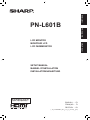 1
1
-
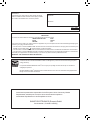 2
2
-
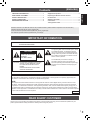 3
3
-
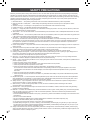 4
4
-
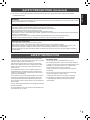 5
5
-
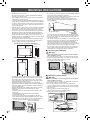 6
6
-
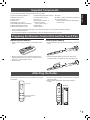 7
7
-
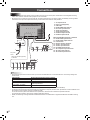 8
8
-
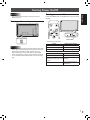 9
9
-
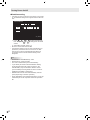 10
10
-
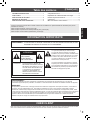 11
11
-
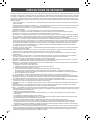 12
12
-
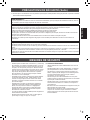 13
13
-
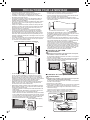 14
14
-
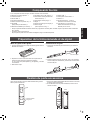 15
15
-
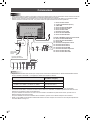 16
16
-
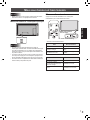 17
17
-
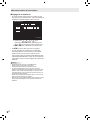 18
18
-
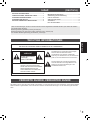 19
19
-
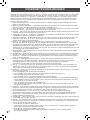 20
20
-
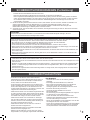 21
21
-
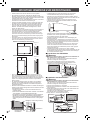 22
22
-
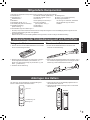 23
23
-
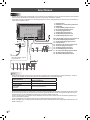 24
24
-
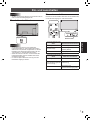 25
25
-
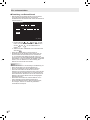 26
26
-
 27
27
-
 28
28
Sharp PN-L601B Bedienungsanleitung
- Typ
- Bedienungsanleitung
- Dieses Handbuch eignet sich auch für
in anderen Sprachen
- English: Sharp PN-L601B Operating instructions
- français: Sharp PN-L601B Mode d'emploi
Verwandte Artikel
-
Sharp PNE602 Bedienungsanleitung
-
Sharp PN-E702 Bedienungsanleitung
-
Sharp PNE602 Bedienungsanleitung
-
Sharp PN-E601 Bedienungsanleitung
-
Sharp PN70HC1E Bedienungsanleitung
-
Sharp PN75HC1 Bedienungsanleitung
-
Sharp PNL702B Bedienungsanleitung
-
Sharp PN80TH5 Bedienungsanleitung
-
Sharp PN-E802 Bedienungsanleitung
-
Sharp PN-50TC1 Bedienungsanleitung